Piezīme.: Šis raksts ir novecojis, un tas drīzumā tiks izņemts. Lai novērstu kļūdu “Lapa nav atrasta”, mēs noņemat mums zināmās saites. Ja esat izveidojis saites uz šo lapu, lūdzu, noņemiet tās, un kopā mēs uzturēsim tīmekli savienotu.
Ja plānojat drukāt publikāciju uz konkrēta ražotāja etiķetes vai papīra produkta, varat izvēlēties saderīgu veidni vai sākt ar saderīgu tukšu publikāciju.
Sāciet ar publikāciju un pēc tam izdrukājiet uz konkrēta ražotāja papīra.
Atsevišķas publikācijas var iestatīt drukāšanai uz atsevišķa ražotāja papīra vai uzlīmju produktiem. Piemēram, varat noformēt uzlīmes vai vizītkartes, izmantojot kādu no programmas Publisher noformējumiem, un pēc tam izdrukāt publikāciju uz konkrēta ražotāja pastkaršu vai vizītkaršu papīra, piemēram, Avery, Gruzija-Pacific vai ACCO zīmoli.
Piezīme.: Sāciet šo procedūru, nosakot, kāds ir jūsu izstrādātāja papīra lielums. Piemēram, jums var būt Avery uzlīmju pakotnes 5263.
-
Startējiet programmu Publisher un lodziņā Meklēt tiešsaistes veidnēs ierakstiet ražotāja nosaukumu un papīra numuru, piemēram, varat rakstīt Avery etiķetēs 5263.
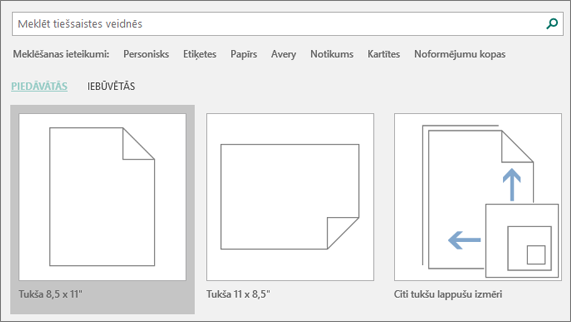
-
Noklikšķiniet uz vēlamā noformējuma un pēc tam noklikšķiniet uz izveidot.
-
Pielāgojiet publikāciju, noklikšķinot uz cilnes Lappuses noformējums un izvēloties opcijas, piemēram, krāsu shēmas vai fontus.
-
Lai viettura tekstu aizstātu ar savu tekstu, noklikšķiniet uz viettura teksta un pēc tam rakstiet.
-
Lai izdrukātu publikāciju, noklikšķiniet uz fails > Drukātun pēc tam atlasiet vajadzīgās opcijas.
Tukšas publikācijas iestatīšana drukāšanai uz noteikta lieluma papīra
-
Atveriet programmu Publisher un publikācijas galerijā noklikšķiniet uz vairāk tukšu lappuses izmēru.
-
Sadaļā ražotājiizvēlieties uzņēmumu, kas ražoja jūsu papīru. Piemēram, var izvēlēties Avery ražotāja mapi.
-
Veiciet dubultklikšķi uz vajadzīgā ražotāja papīra numura vai papīra izmēriem.
Piezīmes.:
-
Ja neredzat vēlamo lappuses lielumu, sadaļā Pielāgota noklikšķiniet uz izveidot pielāgotus lappuses izmērusun pēc tam izveidojiet pielāgotus lappuses izmērus.
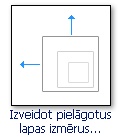
Papildinformāciju par pielāgotu lappuses izmēru izveidi skatiet rakstā dialoglodziņš pielāgoti lappuses izmēri.
-
-
Pielāgojiet publikāciju, noklikšķinot uz cilnes Lappuses noformējums un izvēloties opcijas, piemēram, krāsu shēmas vai fontus.
-
Lai izdrukātu publikāciju, noklikšķiniet uz fails > Drukātun pēc tam atlasiet vajadzīgās opcijas.










